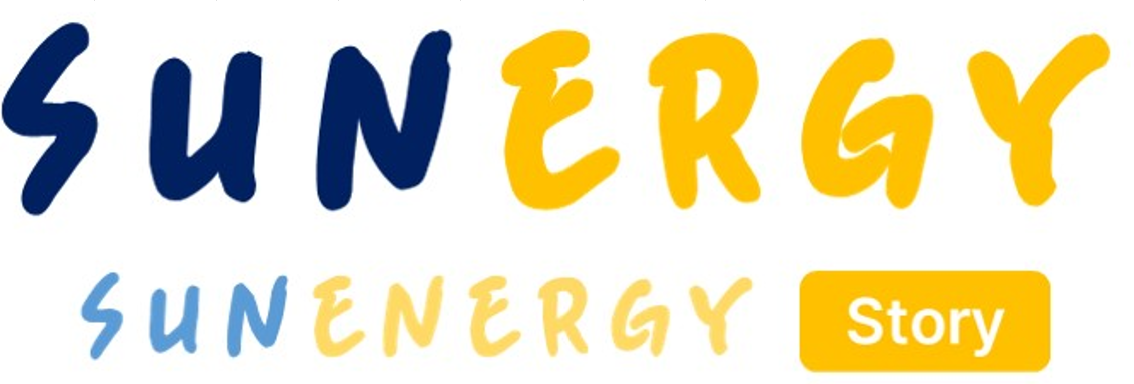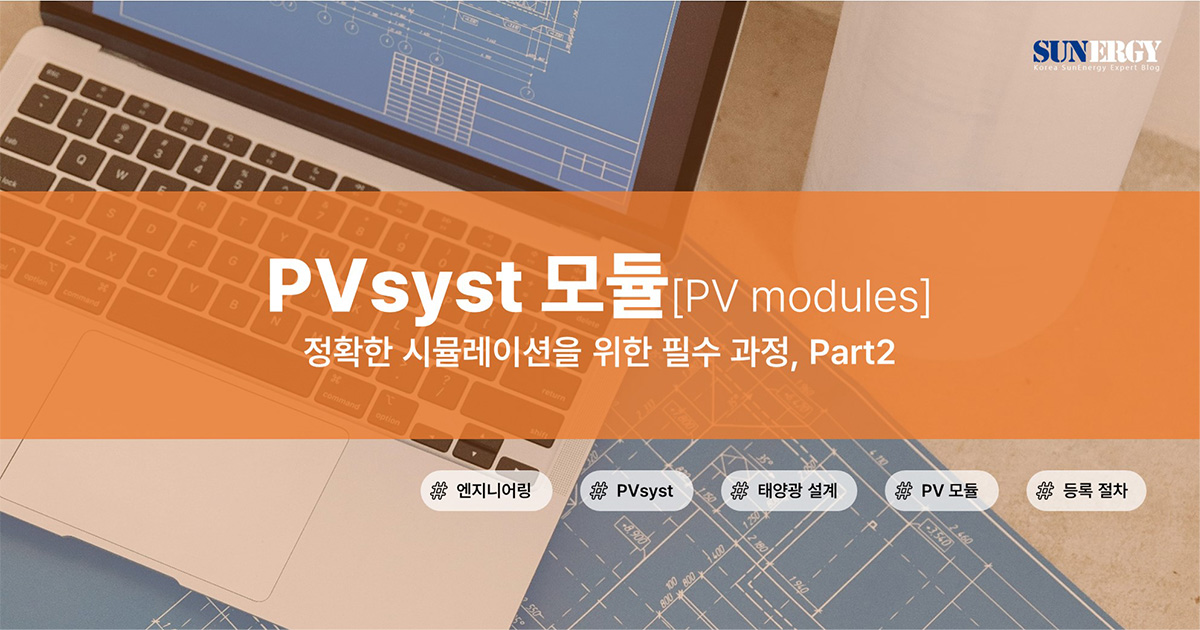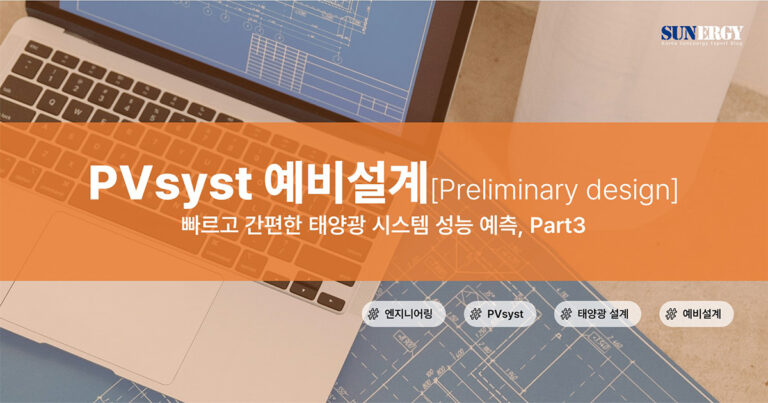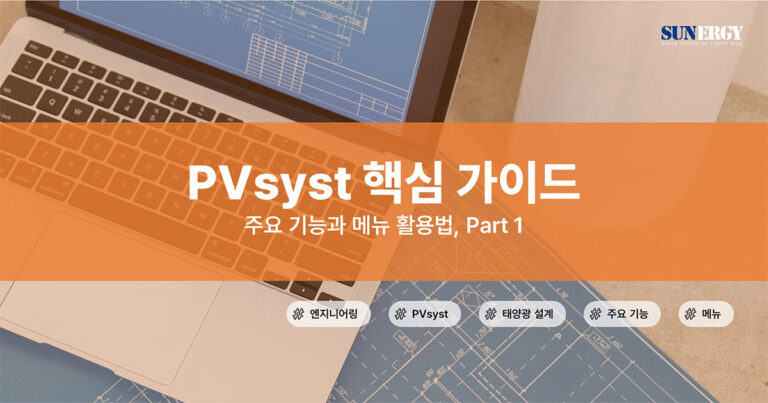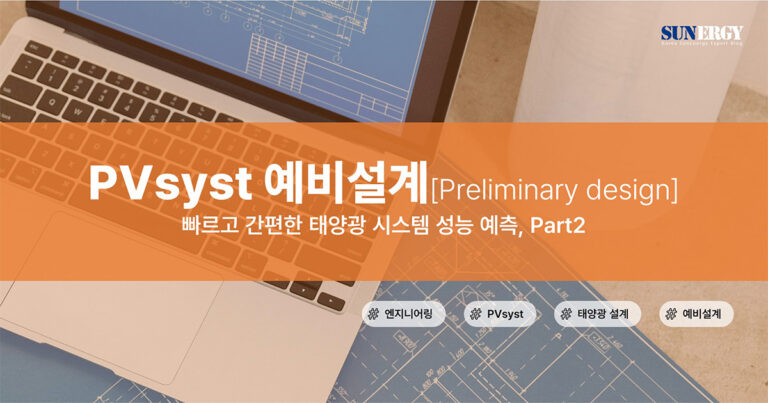.
.
함께 보면 좋은 관련 글
03_P_00. 태양광 엔지니어링 PVsyst 목차
PVsyst와 관련된 글의 목록을 볼 수 있습니다.
03_P_02. 태양광 시스템을 설계한다면? Pvsyst를 알아야 한다.
태양광 시스템 설계에 있어 PVsyst가 필수 도구인 이유를 설명합니다.
03_P_08. Pvsyst 6단계, 따라하면 태양광 발전 설계 끝!
PVsyst 전체적인 절차에 대한 내용을 볼 수 있습니다.
03_P_11. PVsyst 모듈 등록: 정확한 시뮬레이션을 위한 필수 과정, Part1
Part1에 대한 내용을 볼 수 있습니다.
PVsyst 홈페이지
PVsyst 홈페이지에 방문합니다.
.
핵심내용 요약
모듈의 크기, 셀 배열, 전압, 바이패스 다이오드 등 물리적·기술적 사양을 정확히 입력해야 시뮬레이션 신뢰도를 높일 수 있습니다.
양면 모듈의 경우 후면 발전 기여도를 고려한 ‘양면 계수’ 설정이 필수이며, 특수 모듈도 선택 가능해 다양한 유형을 지원합니다.
수동 입력 외에도 .PAN 파일을 활용한 간편 등록 방식이 제공되어, 제조사 데이터를 기반으로 신속하고 정확한 등록이 가능합니다.
.
PV 모듈 크기와 기술 입력

PVsyst에서 크기와 기술[Sizes and Technology] 탭은 태양광 모듈의 물리적 특성과 기술적 사양을 설정하는 중요한 단계입니다.
(참고1)모듈 크기 및 배열
길이[Length]: 카탈로그에 나와 있는 모듈의 길이를 mm 단위로 입력합니다.
너비[Width]: 카탈로그에 나와 있는 모듈의 너비를 mm 단위로 입력합니다.
두께[Thickness]: 카탈로그에 나와 있는 모듈의 두께를 mm 단위로 입력합니다.
무게[Weight]: 카탈로그에 나와 있는 모듈의 무게를 kg 단위로 입력합니다.
셀 배열[Cells]: 모듈 내 셀의 배열 방식(직렬[In series]×병렬[In parallel])을 입력합니다.
셀 크기[Size W x H] 및 넓이[Cell area]
1. 카탈로그나 인증서에 있는 셀의 크기를 mm 단위로 입력합니다.
2. 입력이 안될 경우 (참고3)의 옵션을 선택하면 자동으로 입력됩니다.
.
(참고2)최대 어레이 전압[Maximum Array Voltage]
IEC 기준 최대 전압[Maximum Voltage IEC]: 국제 전기 기술 위원회(IEC) 기준의 최대 전압을 입력합니다.
UL 기준 최대 전압[Maximum Voltage UL]: UL(Underwriters Laboratories) 기준의 최대 전압을 입력합니다.
.
(참고3)바이패스 보호 다이오드[By-pass protection diodes]
하위 모듈수[Number of submodules]: 모듈 당 설치된 바이패스 다이오드의 수를 입력합니다.
하위 모듈 구획[Submodule partition]: 다이오드가 보호하는 셀 구획을 설정합니다.
.
(참고4)특수 모듈 유형
타일 모듈[Tile module], 집광 모듈[CPV Module], 양면 모듈[Bifacial Module] 등의 특수 모듈 유형을 선택할 수 있습니다.
양면 모듈의 경우, 후면에서 발생하는 에너지 생산량을 반영하기 위해 양면 계수[Bifacial Coefficient]를 입력하며, 일반적으로 0.7에서 0.9 사이의 값을 가집니다.
.
기본 데이터[Basic Data]와 크기와 기술[Sizes and Technology]에 정보를 입력한 후 등록 절차가 마무리됩니다.
나머지 탭(모델 매개변수, 추가 데이터, 상업자료, 그래프)은 기본 값이 적용되거나 자동으로 불러와지므로 별도의 수정이 필요 없습니다.
필요한 경우 정보를 수정한 후, 모든 입력을 완료했으면 확인[OK] 버튼을 클릭(1.Click)하여 마무리합니다.
.
PV 모듈 등록 완료
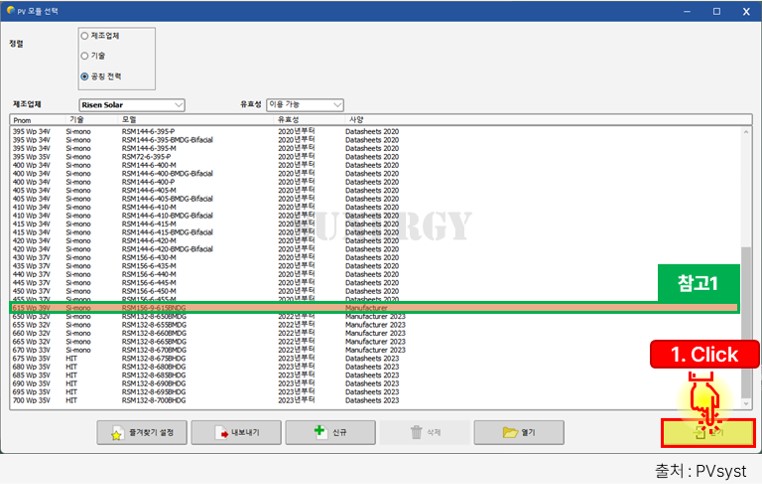
모든 작업이 완료되면 PV 모듈 선택 화면에 새로 등록한 모듈이 리스트에 추가된 것을 확인할 수 있습니다(참고1).
등록 완료 후 확인 단계
등록된 모듈 확인
1. 화면 상단의 제조업체[Manufacturer] 목록에서 선택한 제조사를 확인합니다.
2. 방금 등록한 모델명이 리스트에 나타납니다.
모듈 선택: 원하는 PV 모듈을 선택합니다.
확인 후 닫기[Close] 버튼을 클릭(1.Click)하면 모든 작업이 완료됩니다.
.
간편한 PV 모듈 등록 방법
모듈의 사양을 수동 입력하는 복잡한 과정을 대체하는 더 간편한 방법은 제조사에서 제공하는 .PAN 파일을 사용하는 것입니다.
.PAN 파일은 제조사가 PVsyst 전용 데이터 형식으로 제작한 파일로, 해당 파일을 사용하면 신속하고 정확하게 모듈을 등록할 수 있습니다.
간편 등록 절차
1단계: 제조사에 .PAN 파일 요청
1. 먼저 모듈 제조사에 .PAN 파일을 요청합니다.
2. .PAN 파일은 PVsyst에 필요한 모듈의 모든 전기적/기술적 사양이 포함된 데이터 파일입니다.
2단계: 파일 저장 위치
1. 제조사에서 받은 .PAN 파일을 다음 경로에 저장합니다.
2. [C: → 사용자(Users) → <Users name> → PVsyst8.0_Data → ComposPV → PVmodules]
3단계: PVsyst 재실행
1. .PAN 파일을 저장한 후, PVsyst 프로그램을 종료하고 다시 실행합니다.
2. 재실행을 통해 PVsyst는 새로 추가된 .PAN 파일을 자동으로 인식합니다.
4단계: PV 모듈 확인
1. 데이터베이스[Database] → PV 모듈[PV modules] 메뉴로 이동합니다.
2. 제조사 또는 모델명을 검색하면 새로 추가된 모듈이 리스트에 표시됩니다.
.
이 과정을 통해 모듈 등록이 더욱 간편해지며, 제조사에서 제공한 데이터를 사용하므로 정확한 정보를 기반으로 시뮬레이션할 수 있습니다. PVsyst를 효율적으로 사용하기 위해 제조사와 협력하여 최신 데이터를 유지하는 것이 중요합니다.
또한, PVsyst의 설정 및 데이터 경로는 버전에 따라 다를 수 있으므로 최신 버전의 사용자 가이드를 참조하여 정확한 경로와 절차를 확인하는 것이 좋습니다.
.